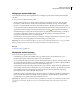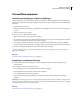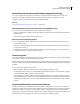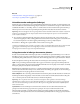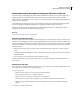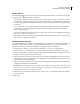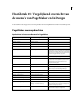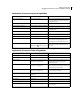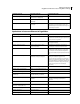Operation Manual
718
INDESIGN CS4 GEBRUIKEN
Inhoud delen tussen InCopy en InDesign
Notities beheren
Een notitieankerpunt geeft de locatie van een notitie aan. In het deelvenster Notities wordt de inhoud van de notitie
weergegeven, plus specifieke informatie over de notitie.
• Als u tekst wilt omzetten in een notitie, selecteert u de tekst en kiest u Tekst > Notities > Omzetten in notitie. Er
wordt een nieuwe notitie gemaakt. De geselecteerde tekst wordt verwijderd uit de hoofdtekst van het artikel en in
de nieuwe notitie geplakt. Het notitieankerpunt of het pictogram bevindt zich op de plek waar de geselecteerde tekst
is verwijderd.
• Als u een notitie wilt omzetten in tekst, selecteert u in het deelvenster Notities de tekst die u aan de tekst van het
document wilt toevoegen. In de artikeleditor selecteert u de tekst in de inline-notitie. Kies vervolgens Tekst >
Notities > Omzetten in tekst.
• Als u een notitie wilt splitsen, zet u het invoegpunt op de plaats in de notitie waar u deze wilt splitsen en vervolgens
kiest u Tekst > Notities > Notitie splitsen.
• U kunt notities doorlopen door met het invoegpunt te klikken in het artikel en Tekst > Notities > Vorige notitie of
Tekst > Notities > Volgende notitie te kiezen.
Notitievoorkeuren bewerken
Via voorkeursinstellingen kunt u de kleur voor notitieankerpunten, -boekensteunen en -achtergronden instellen in de
artikeleditor. U kunt notitie-informatie ook weergeven als knopinfo en kiezen of u de inhoud van notities wilt
opnemen bij gebruik van de functie Zoeken/Wijzigen en bij spellingcontrole in de artikeleditor.
1 Kies Bewerken > Voorkeuren > Notities (Windows) of InDesign > Voorkeuren > Notities (Mac OS).
2 Selecteer een kleur voor notitieankerpunten en notitiepictogrammen in het menu Notitiekleur. Selecteer [Door
gebruiker ingestelde kleur] om de kleur te gebruiken die is opgegeven in het dialoogvenster Gebruiker. Dit is vooral
handig als meerdere gebruikers aan het bestand werken.
3 Selecteer Notitie-informatie tonen om notitie-informatie en de gehele of gedeeltelijke inhoud van de notitie weer
te geven als knopinfo als de muisaanwijzer op een notitieankerpunt wordt geplaatst in de layoutweergave of op een
boekensteunpictogram in de artikeleditor.
4 Geef op of u de inhoud van inline-notities wilt meenemen bij het gebruik van de opdrachten Zoeken/Wijzigen en
Spellingcontrole (uitsluitend in de artikeleditor).
Opmerking: In de layoutweergave kunt u de opdrachten Zoeken/Wijzigen en Spellingcontrole niet gebruiken om de
inhoud van notities te doorzoeken, ongeacht de instellingen in het dialoogvenster Voorkeuren. Met de opdracht Alles
wijzigen kan de inhoud van notities wel worden bewerkt.
5 Selecteer [Geen] of [Notitiekleur] (de kleur die u hebt gekozen in stap 2) om de achtergrondkleur van een inline-
notitie te gebruiken.
6 Klik op OK.